💻
Windows標準だけでGUIを作成 ― PowerShell+.NET Framework
はじめに
Windows環境では、Visual Studioなど特別な開発環境を用意しなくても、標準搭載されている PowerShell 5.x と .NET Framework 4.x を使って簡単にGUIアプリケーションを作ることができる。
例えば、業務ツールにちょっとした入力フォームやボタンを追加したい場合、PowerShellでWinFormsやWPFを利用すれば数行のコードで実現可能。
さらに、同梱されている csc.exe(C#コンパイラ) を使えば、C#のコードを書く必要はあるが EXE化 することも可能。
本記事では、
- PowerShell + WinForms
- PowerShell + WPF
- C#をcsc.exeでコンパイル(WinForms版)
- C#をPowerShellでインプロセス実行(Add-Type)
の順で、「Windows標準だけ」で完結するGUI作成方法を紹介する。
| No. | 方法 | 概要 |
|---|---|---|
| 1 | PowerShell + WinForms | PowerShellでWinFormsのUIを作成。実装・学習コスト低。デザイン自由度は低。 |
| 2 | PowerShell + WPF | PowerShellでWPFのUIを作成。高機能レイアウト。XAMLなしでも可。 |
| 3 | C# csc.exeコンパイル | C#のコードを標準ツールでEXE化。1,2より処理速度に期待できる。ユーザーはダブルクリックで簡単に実行可能。 |
| 4 | C#をPowerShellでインプロセス実行 | C#のコードをPowerShellのプロセス内で実行。1,2より処理速度に期待できる。処理の一部だけC#化することも可能。 |
最小コード例
1. PowerShell + WinForms
-
Add-Type -AssemblyName System.Windows.Formsが必須。 -
.Add_Click({ ... })のようにイベントを追加する。 -
Controls.Add()に追加する順で描画される。
Add-Type -AssemblyName System.Windows.Forms
$form = [Windows.Forms.Form]::new()
$form.Text='WinForms'; $form.Width=300; $form.Height=150
$btn = [Windows.Forms.Button]::new()
$btn.Text='WinForms'; $btn.Dock='Fill'
$btn.Add_Click({ [System.Windows.Forms.MessageBox]::Show('Hello!') })
$form.Controls.Add($btn)
$form.ShowDialog() | Out-Null
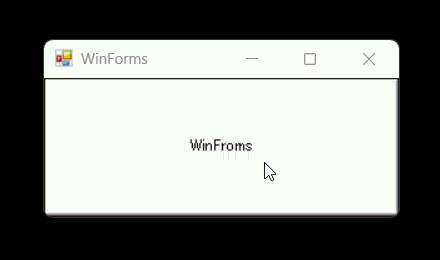
2. PowerShell + WPF
-
Add-Type -AssemblyName PresentationFrameworkが必須。 - XAMLは別ファイルにすることも可能。
-
.Add_Click({ ... })のようにイベントを追加する。
Add-Type -AssemblyName PresentationFramework
[xml]$xaml = @"
<Window xmlns="http://schemas.microsoft.com/winfx/2006/xaml/presentation"
Title="WPF XAML" Width="300" Height="150">
<Button Name="btn" Content="Wpf" Width="80" Height="30" />
</Window>
"@
$win = [Windows.Markup.XamlReader]::Load((New-Object System.Xml.XmlNodeReader $xaml))
$btn = $win.FindName("btn")
$btn.Add_Click({ [System.Windows.MessageBox]::Show('Hello!') })
$win.ShowDialog() | Out-Null
3. C#をcsc.exeでコンパイル
- Windows標準の C# コンパイラ
csc.exeを使用。 - 以下の例では
$srcにC#のコードを記述しているが、別ファイルにすることも可能。
# x64優先。無ければx86のcsc.exeを使用
$fx = Join-Path $env:WINDIR 'Microsoft.NET\Framework64\v4.0.30319'
if (!(Test-Path $fx)) { $fx = Join-Path $env:WINDIR 'Microsoft.NET\Framework\v4.0.30319' }
$csc = Join-Path $fx 'csc.exe'
# --- WinForms最小コード(PowerShell版と同じUI/動作)をEXE化 ---
$src = @'
using System;
using System.Windows.Forms;
namespace DemoWinForms
{
internal static class Program
{
private static void Main()
{
Application.EnableVisualStyles();
Application.SetCompatibleTextRenderingDefault(false);
var btn = new Button { Text = "WinForms", Dock = DockStyle.Fill };
btn.Click += (s, e) => MessageBox.Show("Hello!");
var form = new Form { Text = "WinForms", Width = 300, Height = 150 };
form.Controls.Add(btn);
Application.Run(form);
}
}
}
'@
$cs = Join-Path $env:TEMP 'demo_winforms.cs'
$exe = Join-Path $PSScriptRoot 'demo_winforms.exe'
$src | Set-Content $cs -Encoding UTF8
# /target:winexe でコンソール非表示
# 参照DLLを明示
& $csc /nologo /target:winexe `
/r:System.Windows.Forms.dll /r:System.Drawing.dll `
/out:$exe $cs
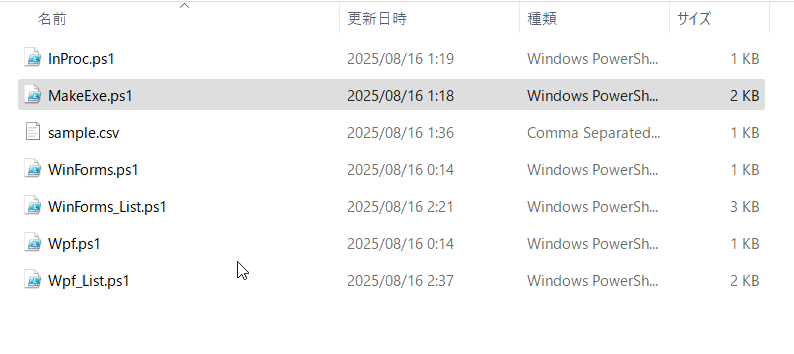
4. C# をインプロセス実行(Add-Type)
Add-Type は PowerShellプロセス内でC#コードをその場コンパイルして読み込むコマンドである。
外部EXEを作らずに .NET の機能を直接呼べるため、配布はps1だけで済み、処理の重い部分だけC#に寄せて高速化といった使い方もできる。
-
Add-Type -TypeDefinition '<C#コード>' -Language CSharpで型を生成(プロセス内にロード)。 - 必要に応じて
-ReferencedAssembliesで参照DLLを追加(WinFormsならSystem.Windows.Forms/System.Drawingなど)。 - 生成された型は
[名前空間.クラス名]::メソッド()の形で PowerShell から呼べる。 - 同じ型名を再定義(Add-Type)するとエラーになるため、試行錯誤時は名前空間/クラス名を変えるか、セッションを再起動する。
# WinFormsを使うので参照を追加してから型を定義
Add-Type -ReferencedAssemblies System.Windows.Forms,System.Drawing -TypeDefinition @'
using System;
using System.Windows.Forms;
namespace Demo
{
public static class UI
{
public static void ShowForm()
{
var form = new Form { Text = "WinForms (in-proc)", Width = 300, Height = 150 };
var btn = new Button { Text = "WinForms", Dock = DockStyle.Fill };
btn.Click += (s, e) => MessageBox.Show("Hello from C#!");
form.Controls.Add(btn);
form.ShowDialog();
}
}
}
'@ -Language CSharp
# PowerShellからC#の処理を実行
[Demo.UI]::ShowForm()
実践例
(1)CSVを読込んで一覧表示
PowerShell + WinFormsの場合と、PowerShell + WPFの場合で下記の機能を実装する。
- ボタンクリックでファイル選択ダイアログをオープン
- CSVファイルを選択すると一覧表示
PowerShell + WinFormsの場合
読み込んだCSVをDataTableに変換し、WinFormsのDataGridViewにバインド。
Add-Type -AssemblyName System.Windows.Forms
# CSVファイルを読み込むためのヘルパークラス
class CsvHelper {
[string[]] ReadCsv($filePath) {
if (-Not (Test-Path $filePath)) {
throw "File not found: $filePath"
}
return Get-Content $filePath
}
# CSVファイルの内容をDataTableに変換する
[System.Data.DataTable] ConvertToDataTable($csvData) {
$dataTable = [System.Data.DataTable]::new()
if ($csvData.Length -gt 0) {
# ヘッダー行を分割してDataTableの列を作成
$headers = $csvData[0].Split(',')
foreach ($header in $headers) {
$dataTable.Columns.Add($header)
}
# データ行をDataTableに追加
for ($i = 1; $i -lt $csvData.Length; $i++) {
$row = $dataTable.NewRow()
$values = $csvData[$i].Split(',')
for ($j = 0; $j -lt $values.Length; $j++) {
$row[$j] = $values[$j]
}
$dataTable.Rows.Add($row)
}
}
return $dataTable
}
}
# WinFormsのフォームを作成
$form = [System.Windows.Forms.Form]::new()
$form.Text = "CSV Viewer"
$form.Size = [System.Drawing.Size]::new(800, 600)
# DataGridViewを作成
$dataGridView = [System.Windows.Forms.DataGridView]::new()
$dataGridView.Dock = 'Fill'
$dataGridView.AutoSizeColumnsMode = 'Fill'
# ボタンを作成
$button = [System.Windows.Forms.Button]::new()
$button.Text = "Select CSV File"
$button.Dock = 'Top'
$button.Add_Click({
# CSVファイルを選択するダイアログを表示
$openFileDialog = [System.Windows.Forms.OpenFileDialog]::new()
$openFileDialog.Filter = "CSV Files (*.csv)|*.csv|All Files (*.*)|*.*"
$openFileDialog.Title = "Select a CSV File"
if ($openFileDialog.ShowDialog() -eq [System.Windows.Forms.DialogResult]::OK) {
# CSVファイルを読み込み、DataGridViewに表示
$csvHelper = [CsvHelper]::new()
$csvData = $csvHelper.ReadCsv($openFileDialog.FileName)
$dataTable = $csvHelper.ConvertToDataTable($csvData)
$dataGridView.DataSource = $dataTable
}
})
# フォームにコントロールを追加
$form.Controls.Add($dataGridView)
$form.Controls.Add($button)
# フォームを表示
$form.Add_Shown({$form.Activate()})
[void]$form.ShowDialog()
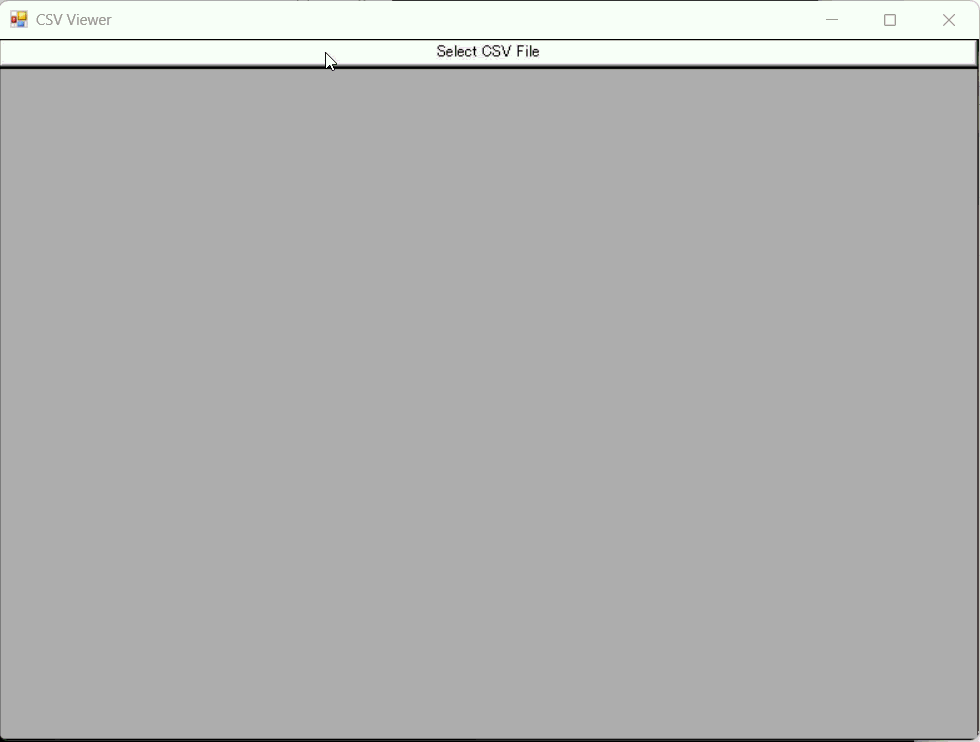
PowerShell + WPFの場合
読み込んだCSVをDataTableに変換し、WPFのDataGridにバインド。
Add-Type -AssemblyName PresentationFramework
# CSVファイルを読み込むためのヘルパークラス
class CsvHelper {
[string[]] ReadCsv($filePath) {
if (-Not (Test-Path $filePath)) {
throw "File not found: $filePath"
}
return Get-Content $filePath
}
[System.Data.DataTable] ConvertToDataTable($csvData) {
$dataTable = [System.Data.DataTable]::new()
if ($csvData.Length -gt 0) {
# ヘッダー行を分割してDataTableの列を作成
$headers = $csvData[0].Split(',')
foreach ($header in $headers) {
$dataTable.Columns.Add($header)
}
# データ行をDataTableに追加
for ($i = 1; $i -lt $csvData.Length; $i++) {
$row = $dataTable.NewRow()
$values = $csvData[$i].Split(',')
for ($j = 0; $j -lt $values.Length; $j++) {
$row[$j] = $values[$j]
}
$dataTable.Rows.Add($row)
}
}
return $dataTable
}
}
# XAMLコードを定義
[xml]$xaml = @"
<Window xmlns="http://schemas.microsoft.com/winfx/2006/xaml/presentation"
xmlns:x="http://schemas.microsoft.com/winfx/2006/xaml"
Title="CsvViewer" Width="800" Height="600">
<Grid>
<Grid.RowDefinitions>
<RowDefinition Height="Auto"/>
<RowDefinition Height="*"/>
</Grid.RowDefinitions>
<Button Name="selectCsvButton" Grid.Row="0" Content="Select CSV File" Margin="0,0,0,0"/>
<DataGrid Name="dataGrid" Grid.Row="1" AutoGenerateColumns="True" />
</Grid>
</Window>
"@
# XAMLを読み込んでウィンドウを作成
$reader = ([System.Xml.XmlNodeReader]::new($xaml))
$window = [Windows.Markup.XamlReader]::Load($reader)
$selectCsvButton = $window.FindName("selectCsvButton")
$dataGrid = $window.FindName("dataGrid")
$selectCsvButton.Add_Click({
# CSVファイルを選択するダイアログを表示
$openFileDialog = [Microsoft.Win32.OpenFileDialog]::new()
$openFileDialog.Filter = "CSV Files (*.csv)|*.csv|All Files (*.*)|*.*"
$openFileDialog.Title = "Select a CSV File"
if ($openFileDialog.ShowDialog() -eq $true) {
# CSVファイルを読み込み、DataGridに表示
$csvHelper = [CsvHelper]::new()
$csvData = $csvHelper.ReadCsv($openFileDialog.FileName)
$dataTable = $csvHelper.ConvertToDataTable($csvData)
$dataGrid.ItemsSource = $dataTable.DefaultView
}
})
# ウィンドウを表示
$window.ShowDialog() | Out-Null
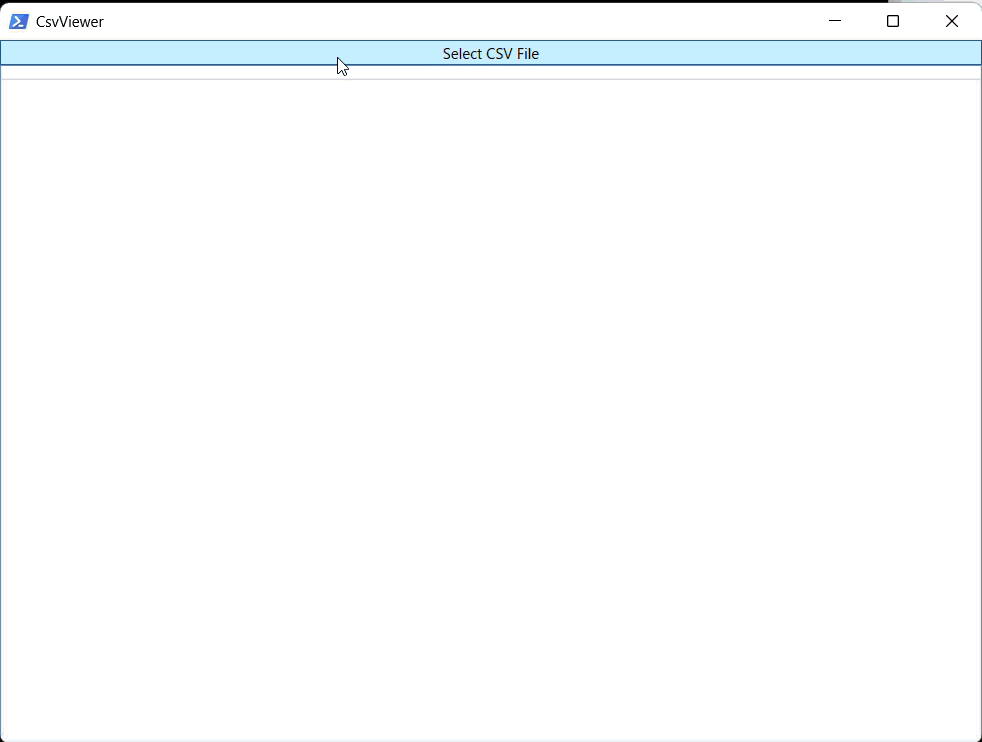
(2)PowerShellで一部の処理をC#化
- 下記のサンプルはベースはPowerShellで一部の重い処理だけC#化するサンプル。
- PowerShellで実装した処理をAction型でC#に渡し、C#内でコールバック実行することも可能。下記のサンプルではUI更新のPowerShell処理をC#に渡し、C#コード内で実行している。
Add-Type -AssemblyName PresentationFramework, PresentationCore, WindowsBase
# 重い処理を行うクラスをC#で定義
Add-Type -TypeDefinition @"
using System;
using System.Threading;
using System.Threading.Tasks;
using System.Windows.Threading;
public class Processor
{
public Task StartProcessingAsync(Action<string> updateStatus, Dispatcher dispatcher)
{
return Task.Run(() => {
try {
// 処理タスクの定義
var tasks = new[] {
new { TaskNo = 1, Duration = 1000 },
new { TaskNo = 2, Duration = 2000 },
new { TaskNo = 3, Duration = 1500 },
new { TaskNo = 4, Duration = 1000 }
};
// 処理開始の通知
// Task.Runはバックグラウンドスレッドで実行されるため、
// Dispatcherを使用してUIスレッドに通知する必要がある
dispatcher.Invoke(() => updateStatus("Starting Processing..."));
for (int i = 0; i < tasks.Length; i++)
{
// 現在のタスクを取得
var currentTask = tasks[i];
// タスクの実行
Thread.Sleep(currentTask.Duration);
// UIスレッドで進捗通知
dispatcher.Invoke(() => {
// 進捗の計算
double progress = (double)(i + 1) / tasks.Length * 100;
updateStatus(string.Format("Processing... ({0:0.0}%)", progress));
});
}
// 全てのタスクが完了したことを通知
dispatcher.Invoke(() => updateStatus("Processing complete!"));
}
catch (Exception ex)
{
dispatcher.Invoke(() => updateStatus("Error: " + ex.Message));
}
});
}
}
"@ -ReferencedAssemblies @("WindowsBase")
# XAMLでUIを定義
[xml]$xaml = @"
<Window xmlns="http://schemas.microsoft.com/winfx/2006/xaml/presentation"
xmlns:x="http://schemas.microsoft.com/winfx/2006/xaml"
Title="Processing Demo" Height="200" Width="300">
<StackPanel>
<Button Name="ProcessButton" Width="100" Height="50" Margin="10">Start Process</Button>
<TextBlock Name="StatusText" FontSize="16" Margin="10">Status: Ready</TextBlock>
</StackPanel>
</Window>
"@
$reader = New-Object System.Xml.XmlNodeReader $xaml
$window = [Windows.Markup.XamlReader]::Load($reader)
$processButton = $window.FindName("ProcessButton")
$statusText = $window.FindName("StatusText")
$processor = New-Object Processor
# クリックイベントハンドラを定義
$processButton.Add_Click({
$processButton.IsEnabled = $false
# 更新用のActionを定義(C#のクラスに渡す)
$updateStatusAction = [Action[string]]{
param($status)
$statusText.Text = "Status: $status"
}
# Taskの開始
$task = $processor.StartProcessingAsync($updateStatusAction, $window.Dispatcher)
# タスク完了後の処理
$task.ContinueWith({
$processButton.IsEnabled = $true
}, [System.Threading.Tasks.TaskScheduler]::FromCurrentSynchronizationContext())
})
$window.ShowDialog() | Out-Null
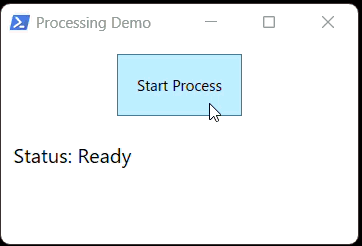
【補足】csc.exe / PowerShell Add-Type の C# & .NET バージョンについて
1. csc.exe (C# コンパイラ)
- 公式: csc.exe (C# Compiler)
-
概要: Windows に同梱される C# コンパイラ。
Visual Studio / .NET Framework に付属するものは「.NET Framework のバージョンに対応した C#」が使われます。
| .NET Framework | C# バージョン |
|---|---|
| 2.0 / 3.0 | C# 2.0 |
| 3.5 | C# 3.0 |
| 4.0 | C# 4.0 |
| 4.5 / 4.6 | C# 5.0 |
| 4.6.2 / 4.7 | C# 6.0 |
| 4.7.2 / 4.8 | C# 7.0 / 7.3 |
csc -versionで手元のコンパイラのバージョンを確認可能。
2. PowerShell Add-Type
- 公式: Add-Type (Microsoft.PowerShell.Utility)
-
概要: PowerShell が内部で
csc.exeを呼び出し、C# コードをその場でコンパイルする仕組み。
| PowerShell | 実行基盤 | 利用される C# コンパイラ | C# バージョン目安 |
|---|---|---|---|
| 5.1 | .NET Framework 4.x | csc.exe (Framework 付属) | 7.0 / 7.3 |
PowerShell 5.1 の Add-Type は「.NET Framework 4.8 + C# 7.3」まで。
それ以降の最新 C# 機能を使いたい場合は PowerShell 7 系を使う必要がある。
3. バージョン確認コマンド例
# csc.exe のバージョン確認
& (Get-Command csc.exe).Source -version
# Add-Type が利用する C# コンパイラ (Roslyn / Framework) の確認
Add-Type -TypeDefinition "public class V { }"
[Microsoft.CSharp.CSharpCodeProvider].Assembly.GetName().Version
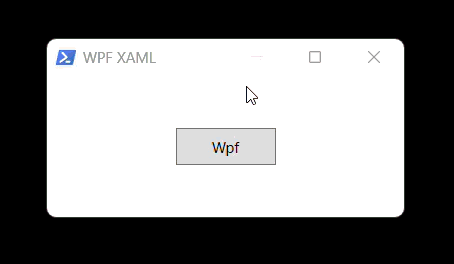
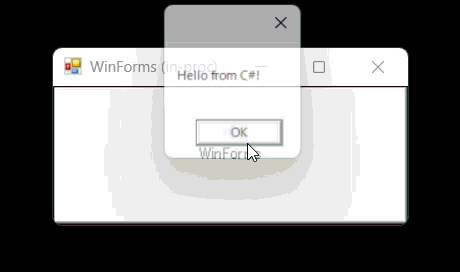
Discussion